
Kazalo:
- Korak: Potrebni deli
- Korak: Odstranite noge in vijake ter odprite miško
- 3. korak: Odklopite kabel USB in odstranite kolesce dajalnika
- 4. korak: PCB in povezave senzorja miške
- 5. korak: pokosite žice
- Korak 6: Spajkanje žic na mikrosklopka in kodirno kolo
- 7. korak: Zaščitite žice in tiskano vezje z vročim lepilom
- 8. korak: Spajkanje žic na senzor optične miške
- 9. korak: Priključitev optičnega senzorja na Nano
- 10. korak: Priključitev desnega in sredinskega gumba na Nano
- Korak: Priključitev leve tipke na Nano
- 12. korak: Priključitev kolesca dajalnika na Nano
- Korak: Priključitev zvočnika na Nano
- 14. korak: Priprava gladke površine za namestitev zvočnikov,
- Korak 15: Vrtanje in razširitev luknje za montažo zvočnikov
- Korak 16: Pritrdite vse ohlapne mehanske komponente in namestite zvočnik
- Korak 17: Znova sestavite, naložite / uredite kodo
- Avtor John Day [email protected].
- Public 2024-01-30 12:05.
- Nazadnje spremenjeno 2025-01-23 15:09.

Leta 2016 sem po navdihu video posnetka sledilca Scanman Line na YouTubu začel delati na napravi za sintetizacijo z uporabo linearnega CCD -ja Toshiba TCD1304 za sintezo zvoka iz podatkov spektrograma (ali grafičnih podatkov, interpretiranih kot podatki spektrograma) z uporabo kode ARSS Michela Rouzica (vir njegove aplikacije Photosounder). To je postalo preveč zajetno, strojno gledano in res ni delovalo kot samostojen krmilnik, zato sem ga postavil na zadnjo stran.
Pred kratkim sem spoznal, da senzorji, ki jih je Agilent izdelal za optične računalniške miške, veliko interno obdelujejo, tako da lahko zagotovijo slikovno sliko (zelo počasi) in povprečno temo skupaj s spremembo X in Y z uporabo preprostih serijskih zahtev (veliko hitreje), namesto da bi se morali ukvarjati z visokohitrostno analogno-digitalno pretvorbo, kot je senzor Scanman / Toshiba. Zato sem se odločil za poenostavljeno različico CCD -sintetizatorja z uporabo miške namesto optičnega bralnika. S spreminjanjem knjižnice Arduino, ki jo je razvil Conor Peterson za branje podatkov o slikovnih pikah s senzorja Agilent za branje gibanja in povprečne teme, sem lahko dovolj hitro zajel podatke za preprost, a odziven samostojen gestovni sintetizator
Komponente v tej napravi je mogoče kupiti za manj kot deset dolarjev, koda pa je dovolj preprosta, da jo lahko spremeni skoraj vsak, zaradi česar je to hiter in poceni ustvarjalec zvoka za predstavo ali potegavščino.
S pomočjo spodnje programske opreme gumb z drsnim kolescem preklaplja med načini: 1 - višina na podlagi položaja X, 2 - višina na podlagi vhoda kamere, 3 - mešanica obeh. Levi gumb miške je trenutni sprožilec, desni pa zapah. Drsno kolo spreminja frekvenčno območje in drsno kolesce ter levi gumb spreminjata središče tega območja. Levi gumb in sredinski gumb preklapljata modulacijo glasnosti na osi Y.
Korak: Potrebni deli

Potrebne komponente: -24 polna žica awg (več barv)-mini kabel USB-Arduino Nano (ali klon) -govornik-miška s senzorjem Agilent A1610 ali A2610 (po možnosti druge)
Potrebna orodja: -Mini stranski rezalniki-Mini igelni nosilci -Odstranjevalci žic-Spajkalnik in spajkalnik-Pištola za vroče lepilo in lepilo-Precizni izvijači-Roke za pomoč-Stalni marker-Vrtalnik-1/16 ", 1/4" in razširitev /koračni bit
Ni prikazano: -5v USB polnilec
Korak: Odstranite noge in vijake ter odprite miško




Odstranite blazinice z dna miške, če pokrivajo in vijake. Odstranite vijake in previdno odprite miško. Vijake hranite tam, kjer jih najdete!
3. korak: Odklopite kabel USB in odstranite kolesce dajalnika




Odklopite kabel USB miške in ga zavrzite. Običajno bo priključek, če pa ga ni, samo prerežite kabel s stranskimi rezalniki, pri tem pazite, da ne premostite povezave med žicami (skupna ozemljitev, ki se dotika +5v, lahko moti delovanje senzorja). Odstranite kolo dajalnika pomikanja, da se ne izgubi.
4. korak: PCB in povezave senzorja miške



Tukaj je Fritzing risba povezav in fotografija, ki prikazuje povezave, narejene z miško Kensington, ki jo uporabljam za vadnico.
5. korak: pokosite žice


Odrežite in kosite 10 4 -palčne žice za povezovanje. Tako jih boste lažje spajkali na tiskano vezje. Ozemljitev IC lahko izpustite, saj gre za isto povezavo kot drugo ozemljitev.
-zemlji-levi gumb-srednji gumb-desni gumb-kodirnik a-kodirnik b-IC +5v-IC ozemljitev -IC sck-IC sdio
Korak 6: Spajkanje žic na mikrosklopka in kodirno kolo




Začenši z ozemljitveno žico, spajkajte žice na spodnjo stran plošče na zgoraj opisanih mestih. Ikone IC lahko priključite tudi na spodnji strani. To sem naredil na vrhu, ker sem se med spajkanjem skliceval na specifikacijo. Obrnite ploščo in razporedite žice tako, da se lahko plošča pravilno namesti brez dodatnih vrzeli, ki jih povzročijo žice.
7. korak: Zaščitite žice in tiskano vezje z vročim lepilom




S pištolo za vroče lepilo pritrdite žice na rob plošče. Ne pozabite vklopiti pištole za lepilo! Povezave se ne bodo po nesreči pretrgale in olajšajo prepoznavanje, kdaj je plošča obrnjena, ker so v redu.
8. korak: Spajkanje žic na senzor optične miške




Spajal sem žice neposredno na IC, vendar jih je mogoče enostavno spajkati na spodnjo stran tiskanega vezja. Začnem tako, da kosim noge IC, na katere moram spajkati, nato pa s spajkalnikom stopim prevlečeno spajkanje na nogi in žici. Te povezave zavarujte z vročim lepilom in odrežite vse štrleče žice z vrha plošče, da se ne bi pomotoma dotaknile Arduino Nano.
9. korak: Priključitev optičnega senzorja na Nano




Prerežite žice s senzorja po dolžini in jih pritrdite na Arduino. Vstopim skozi dno in spajkam na vrh, da uporabim čim manj prostora. D2, D3, 5v in GND.
10. korak: Priključitev desnega in sredinskega gumba na Nano


Žice desnega in sredinskega gumba odrežite po dolžini in jih spajkajte na D7 in D8.
Korak: Priključitev leve tipke na Nano


Žico levega gumba odrežite na dolžino in jo spajkajte na D6.
12. korak: Priključitev kolesca dajalnika na Nano


Žice dajalnika odrežite po dolžini in jih spajkajte na D9 in D10.
Korak: Priključitev zvočnika na Nano



Končno priključite zvočnik na Arduino. + Bo na D5 in - na tleh. Ker so bili razlogi odvzeti, sem uporabil zaščito USB, saj ima na njej veliko spajkanja. Priključite mini kabel USB in ga vstavite v odprtino za kabel miške. V tem primeru sem ga moral namestiti med drsno kolesce in gumb drsnega kolesca, zato sem odstranil malo izolacije, da se je prilegal v ozko režo.
14. korak: Priprava gladke površine za namestitev zvočnikov,



Preglejte spodnjo stran pokrova miške. Običajno obstaja kakšen distančnik in pritrdilne komponente, ki preprečujejo, da bi se miška zlahka zrušila, skupaj z nečim, na čemer je pritrjen sklop gumbov. Ta miška ima tanko plast plastike, ki teče po celotni površini in služi kot gumbi, ki pritiskajo notranja mikro stikala. To drži zgoraj prikazani bel plastični kos. Ugotovil sem, da lahko to območje uporabim za zvočnik, če med lepljenjem zvočnika vroče lepil vrtec gumba. Odstranite vse, kar bi lahko oviralo zvočnika.
Korak 15: Vrtanje in razširitev luknje za montažo zvočnikov



Označite mesto za odprtino zvočnika in ga z majhnim koščkom izvrtajte. Ta pilotna luknja označuje mesto za nadaljnje vrtanje z večjim nastavkom. Če se luknja prehitro razširi, lahko plastika poči. Začnite tako, da odstranite sklop gumbov, nato pa vsak del ločeno razširite s četrtinčnim palcem in nato s stožčastim bitom. Robove očistite z nožem, orodjem za odstranjevanje drgnjenja ali okroglo pilico.
Korak 16: Pritrdite vse ohlapne mehanske komponente in namestite zvočnik



Najprej z vročo pištolo za lepilo zlepite vse mehanske dele (na primer tečaj gumba v tem primeru). To morda ni potrebno, odvisno od modela miške. Nato zvočnik postavite in lepite okoli robov, da ga pritrdite. Običajno začnem z enim blogom lepila, ga obrnem, ko je še vroč, da ga centriram in pustim, da se posuši. Nato dokončajte tako, da sledite obodu zvočnika, pri tem pazite, da ne pride do lepila na pokrov zvočnika ali da pokrijete kateri koli zadnji žar.
Korak 17: Znova sestavite, naložite / uredite kodo

Pokrov miške ponovno pritrdite na telo. Če se ne prilega, prestavite žice in se prepričajte, da luknje za vijake niso pokrite. Privijte ga skupaj in ga povežite z računalnikom, da naložite programsko opremo z uporabo Arduino IDE. Če uporabljate Nano knockoffs na Macu, boste morda morali naložiti dodatne gonilnike za nalaganje datoteke. Kodo lahko prenesete od tukaj.
www.bryanday.net/mousesynth_v0_1_4.zip
Odklopite računalnik in ga priključite na napajalnik USB. Zabavaj se!
Priporočeni načini: Podpora za več zvočnih valov, podpora za polnilne baterije, funkcija Bluetooth, izhod CV …
Priporočena:
Računalniška miška ParaMouse za paralizirane ljudi: 5 korakov (s slikami)

Računalniška miška ParaMouse za paralizirane ljudi: Pozdravljeni, v tej vadnici bom opisal, kako sestaviti računalniško miško za invalide, paralizirane ali kvadriplegike. Ta naprava je enostavna za izdelavo in zelo nizka cena, le majhen izvijač in rezalni nož bo bo več kot dovolj za t
Cat zvočna tlačna plošča W/ Makey Makey: 8 korakov (s slikami)
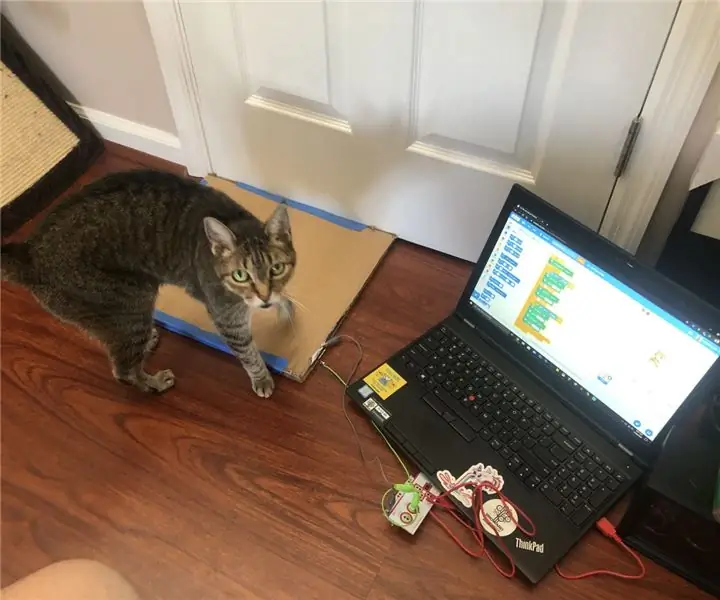
Cat Audio Pressure Plate W/ Makey Makey: Mačke so lahko nadležne, vendar zaradi tega niso nič manj ljubke. So naši živi, prikrajšani memi. Začnimo s problemom in poglejmo rešitev. Oglejte si spodnji video
Ultrazvočna zvočna pištola (parametrični zvočnik): 3 koraki (s slikami)

Ultrazvočna zvočna pištola (parametrični zvočnik): Za ta projekt sem zgradil pištolo, ki izstreli ozek žarek ultrazvočnega zvoka. Zvok lahko slišijo le ljudje znotraj ozkega žarka ali skozi bližnji vir, ko se zvok demodulira
Arkadna zvočna skrinja: 7 korakov (s slikami)

Arcade Soundbox: Dolgo sem si želel narediti zvočno omarico, ki je nekaj takega kot tovrstno mesto, vendar v resničnem življenju. Mislim, da nisem prvi, ki je ustvaril takšno škatlo, vendar je nikoli nisem našel tukaj, zato sem se odločil, da ga objavim! Upam, da vam bo všeč, to so moje jelke
Preprosta zvočna plošča Arduino: 5 korakov (s slikami)

Enostavna zvočna plošča Arduino: V tem poskusu boste razumeli, kako deluje pasivni zvočni signal in kako lahko ustvarite preprosto zvočno ploščo Arduino. Z uporabo nekaterih gumbov in izbiro ustreznega tona lahko ustvarite melodijo! Deli, ki sem jih uporabil, so iz Kumanovega Arduina U
